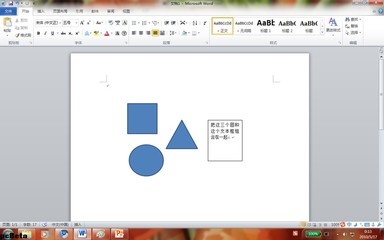要做带框的学生座位表如果用文本框做的话,工作量大,排版麻烦,今天讲解一个快速学生座位表的制作方法。
word中如何快速制作学生座位表?——工具/原料word
word中如何快速制作学生座位表?——方法/步骤word中如何快速制作学生座位表? 1、
在“表格”菜单下选择“插入”下的“表格”。
word中如何快速制作学生座位表? 2、
根据自己的实际情况输入单元格数量
word中如何快速制作学生座位表? 3、
选择表格或将鼠标定位表格中,右击在弹出的菜单中选择“表格属性”
word中如何快速制作学生座位表? 4、
在“表格属性”窗口中点击下方的“选项”按钮。
word中如何快速制作学生座位表?_座位表
word中如何快速制作学生座位表? 5、
在“表格选项”窗口中选择“允许调整单元格间距”,根据实际情况设置数值如0.2厘米。
word中如何快速制作学生座位表? 6、
如图:显然这样的效果还不能满足我们的要求,继续往下看。
word中如何快速制作学生座位表? 7、
在“格式”菜单下选择“边框和底纹”
word中如何快速制作学生座位表?_座位表
word中如何快速制作学生座位表? 8、
在“边框和底纹”窗口,点击如图位置,将外框去掉。

word中如何快速制作学生座位表? 9、
在正常编辑状态下,你也许还会看到外侧的边框,但其实你在打印预览下就可以看到外侧边框其实已去掉了。
 爱华网
爱华网